WP Social Bookmarking Light
サイト運営において、ソーシャルメディアとの連携は欠かせないものになっていますが、サービスの数も多く設置方法もそれぞれ違っているため、個別に設定するのは以外と大変な作業になります。
WP Social Bookmarking Lightはそのようなソーシャルメディアとの連携を一元管理してくれるプラグインです。
ちょうどこのテキストの上にあるような、ツイッターやFacebookなどソーシャルメディアと連携するボタンを簡単に設置することができます。
WP Social Bookmarking Lightでは国内外のソーシャルメディア全般が設定できますが、ここでは東池袋カレーマップで使用した「ツイッター」「はてな」「」Facebook」「Google+1」の設定を紹介したいと思います。
WP Social Bookmarking Light設定 目次
WP Social Bookmarking Lightのインストール
1、WordPressのダッシュボードにログインし[プラグイン]→[新規追加]をクリック
![WordPressのダッシュボードにログインし[プラグイン]→[新規追加]をクリック](https://make.mapmap.biz/wp-content/uploads/CFT_001.png)
2、検索窓に「WP Social Bookmarking Light」を入力して[プラグインの検索]をクリック
![検索窓に「WP Social Bookmarking Light」を入力して[プラグインの検索]をクリック](https://make.mapmap.biz/wp-content/uploads/sbl_001.png)
3、WP Social Bookmarking Lightの下にある[いますぐインストール]をクリック
![WP Social Bookmarking Lightの下にある[いますぐインストール]をクリック](https://make.mapmap.biz/wp-content/uploads/sbl_002.png)
4、「本当にこのプラグンをインストールしていいですか?」と聞かれるので[OK]をクリック
![「本当にこのプラグンをインストールしていいですか?」と聞かれるので[OK]をクリック](https://make.mapmap.biz/wp-content/uploads/PopularPosts_003.png)
5、インストールしているプラグイン: WP Social Bookmarking Light1.7.0と表示されるので、[プラグンを有効化]をクリック(バージョンは変更になる可能があります)
![[プラグンを有効化]をクリック](https://make.mapmap.biz/wp-content/uploads/sbl_003.png)
6、プラグンのラインナップにWP Social Bookmarking Lightが表示されていればインストール完了です
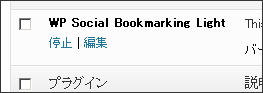
WP Social Bookmarking Lightの設定
1、メニューの[設定]→[WP Social Bookmarking Light]をクリック
![メニューの[設定]→[WP Social Bookmarking Light]をクリック](https://make.mapmap.biz/wp-content/uploads/sbl_005.png)
サービスの下リストが表示されていますが、左側が表示されるもので、右側がWP Social Bookmarking Lightで管理できるすべてになります。
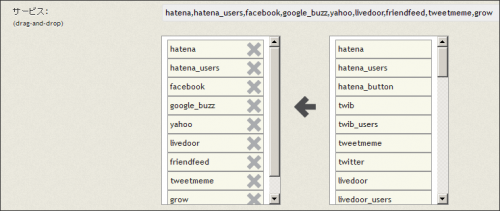
微調整は後で行うので、まずは「不必要なものを削除」し、その上で「表示せたいもの」をすべて左側に移動します。
2、左側のリストの横にある「×」をクリックして、一旦すべて削除
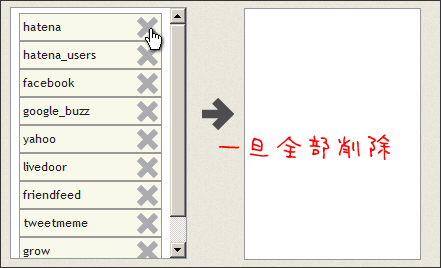
3、右側のリストから「twitter」「hatena_button」「facebook_like」「google_plus_one」を左側にドラッグ
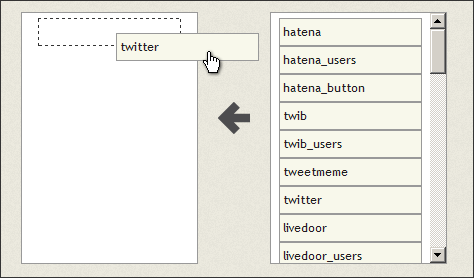
これ以外にも利用したいソーシャルメディアがあれば適時ドラッグしてください。
もっとも個人的には上記4つがあれば国内のソーシャルメディアの大半を抑えているので、必要十分だと思います。
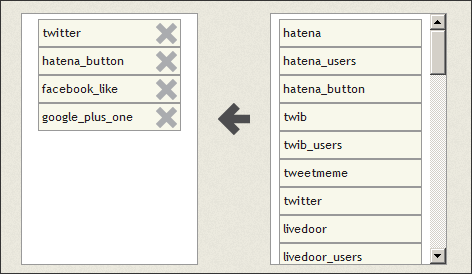
4、上下の間隔の「Bottom」を20pxに変更して、[変更を保存]をクリック
![上下の間隔の「Bottom」を20pxに変更して、[変更を保存]をクリック](https://make.mapmap.biz/wp-content/uploads/sbl_018-500x460.png)
上下の間隔はレイアウトの問題になりますが、東池袋カレーマップの場合はBottomだけ調整すればOKでした。この辺はそれぞれのレイアウトに合わせて変更してください。
位置を「Top」にすると記事の先頭に「Bottom」にすると記事の終わりに入るようになります。また「None」にするとWP Social Bookmarking Lightが非表示になります。
個別の設定はこの後に続きますが、この時点で一旦保存しておくほうが無難です。
<ここから個別の設定>
◆twitterの設定
2、以下のような設定に変更して[変更を保存]をクリック
Via:twitterのユーザーアカウント
Language:Japanese
Count:horizon
Width:100
Height:20
◆hatena_buttonの設定
2、以下のような設定になっているか確認して[変更を保存]をクリック
2、以下のような設定に変更して[変更を保存]をクリック
【General】
Locale:ja_JP
【Like Button】
Version:xfbml
Action:like
Color Scheme:light
Send button:Yes
Width:80
Font:arial
【Send Button】
Color Scheme:light
Font:arial
設定項目が多いので、色々と試してお好みのものを探してください。
![以下のような設定に変更して[変更を保存]をクリック](https://make.mapmap.biz/wp-content/uploads/sbl_015-421x500.png)
◆google_plus_oneの設定
2、以下のような設定に変更して[変更を保存]をクリック
Button size:medium
Language:Japanese
Include count:Yes
以上でWP Social Bookmarking Lightの設定がすべて完了になります。
テーマファイルへの埋め込み
WP Social Bookmarking Lightはプラグインを有効にした時点で自動的に反映されてしまうため、テーマファイルへの埋め込みは必要ありません。
配置される場所は、WP Social Bookmarking Lightの設定画面で変更することができます(といっても、記事の先頭か終わりかの2択)。
なお、挿入されるのは
<?php the_content(); ?>
の前後になっていますので、レイアウトの調整はここを基準に行ってください。
内容を入力して動作確認
すべての設定が完了したら記事ページを確認して、次のようになっていればOKです。
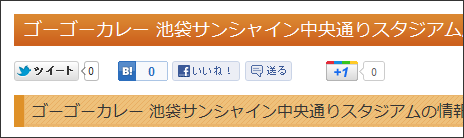
テーマファイルからコントロールできないため、デザイン面で若干融通が利かないですが、標準でもそれほど大きな崩れも無いので、そのままでもいいと思います。

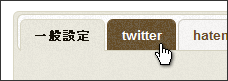
![以下のような設定に変更して[変更を保存]をクリック](https://make.mapmap.biz/wp-content/uploads/sbl_011.png)
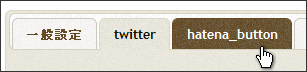
![以下のような設定になっているか確認して[変更を保存]をクリック](https://make.mapmap.biz/wp-content/uploads/sbl_013.png)


![以下のような設定に変更して[変更を保存]をクリック](https://make.mapmap.biz/wp-content/uploads/sbl_017-500x193.png)
Warning: call_user_func() expects parameter 1 to be a valid callback, function 'twentyten_comment' not found or invalid function name in /home/ytkidd2/make.mapmap.biz/public_html/wp-includes/class-walker-comment.php on line 184
Warning: call_user_func() expects parameter 1 to be a valid callback, function 'twentyten_comment' not found or invalid function name in /home/ytkidd2/make.mapmap.biz/public_html/wp-includes/class-walker-comment.php on line 184